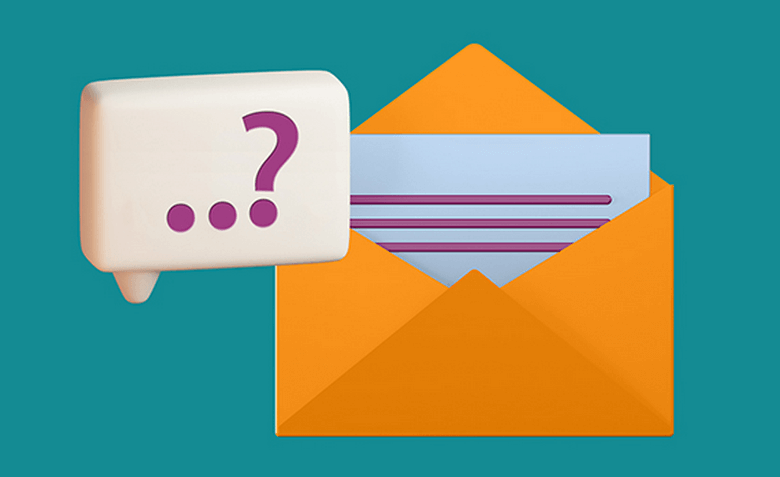Технический заголовок (RFC-заголовок) — информация о маршруте письма: кто его отправил, откуда и каким путем оно дошло до подписчика. Заголовок письма (email header) помогает понять, почему письмо попало в спам или задержалось почтовым провайдером, почему не отобразились картинки или письмо пришло 2 раза.
Технические заголовки письма (email header). Что это и как их посмотреть

Что входит в понятие технических заголовков
Технический заголовок — это набор параметров, который предоставляет подробную информацию для обеспечения надежной и безопасной доставки сообщений, диагностики проблем и фильтрации нежелательных писем. Вот, какие параметры входят в это понятие.
From. Адрес электронной почты отправителя. Этот заголовок показывает, кто отправил письмо.
To. Адрес электронной почты получателя. Этот заголовок показывает, кому предназначено письмо.
Return-Path. Адрес, на который должно вернуться письмо, если оно не может быть доставлено. Это помогает определить подлинный адрес отправителя.
Received. Этот заголовок добавляется каждым сервером, через который проходит письмо. Каждый новый сервер добавляет строку с информацией о времени получения письма, IP-адресе предыдущего сервера и доменном имени. Эти строки позволяют отслеживать весь путь письма от отправителя к получателю.
Кроме отслеживания маршрута графа «Received» показывает, на каком этапе отправки письма произошла ошибка: где письмо задержалось или было отфильтровано.
Message-ID. Уникальный идентификатор письма, который назначается сервером отправителя.
DKIM-Signature. Цифровая подпись, которая подтверждает, что письмо действительно отправлено с указанного домена и не было изменено по пути. Заголовок помогает предотвратить фальсификацию писем.
SPF. Информация о проверке подлинности отправителя. SPF-заголовок указывает, прошло ли письмо проверку на соответствие правилам домена отправителя. Это помогает предотвратить спуфинг (подделку адреса отправителя).
Authentication-Results. Результаты аутентификации письма. Заголовок показывает, прошли ли эти проверки успешно.
X-Spam-Status. Указывает, было ли письмо классифицировано как спам. В заголовке содержится информациях о действиях, которые были проведены для проверки письма на спам.
X-Spam-Score. Число, которое показывает вероятность попадания письма в спам. Чем выше значение, тем больше шансов, что письмо попадет в спам.
Теперь разберемся, как проверить технические заголовки в разных почтовых сервисах.
Mail.Ru (inbox.ru, list.ru, bk.ru)
Как посмотреть технический заголовок. Откройте письмо, нажмите кнопку «Ещё», потом нажмите «Ещё» внизу меню и выберите «Служебные заголовки».
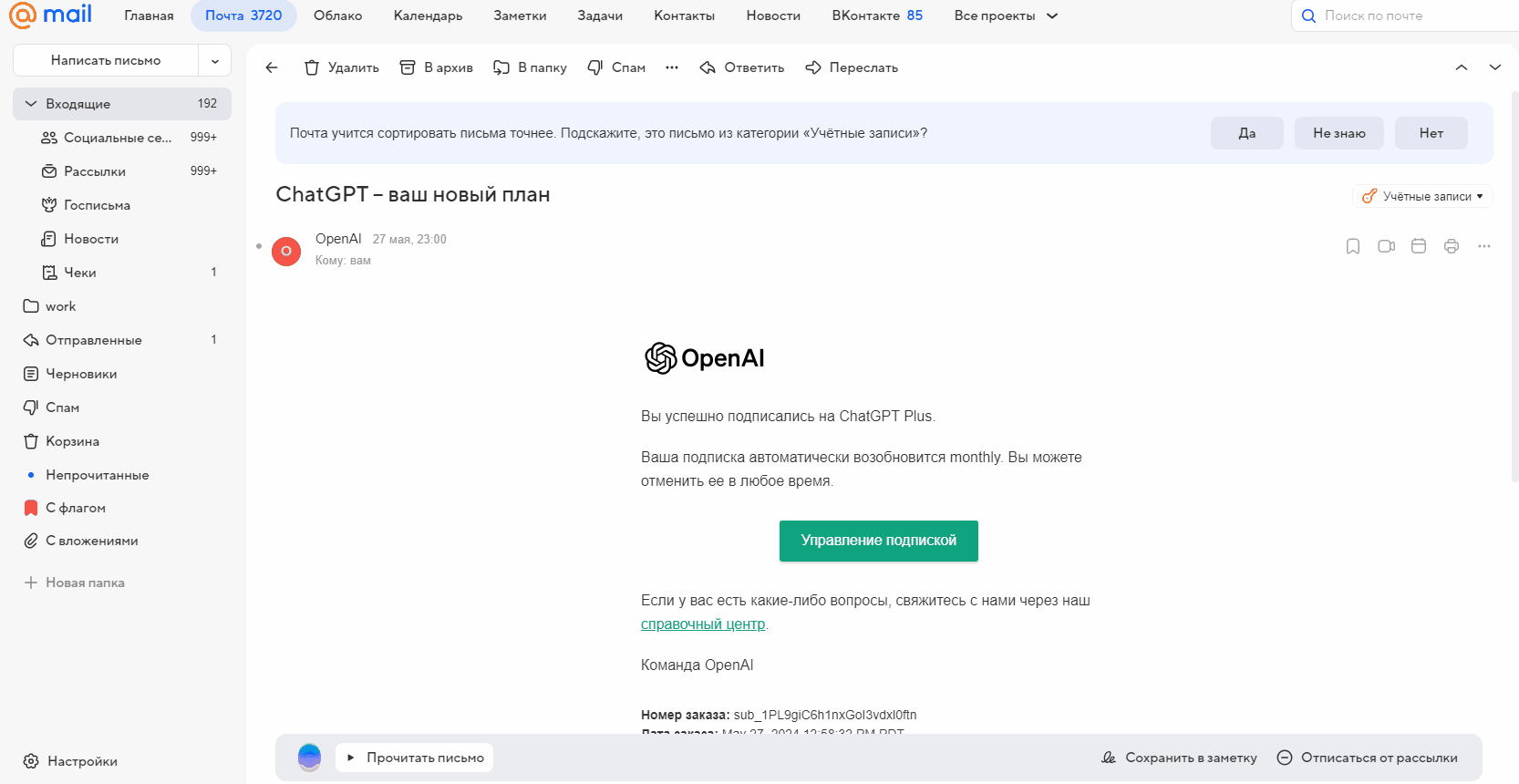
Как скачать письмо в формате .eml. Чтобы получить файл в формате .eml, вам нужно зайти в это письмо, нажать кнопку «Ещё», потом нажать «Ещё» внизу меню и выбрать «Cкачать на компьютер».
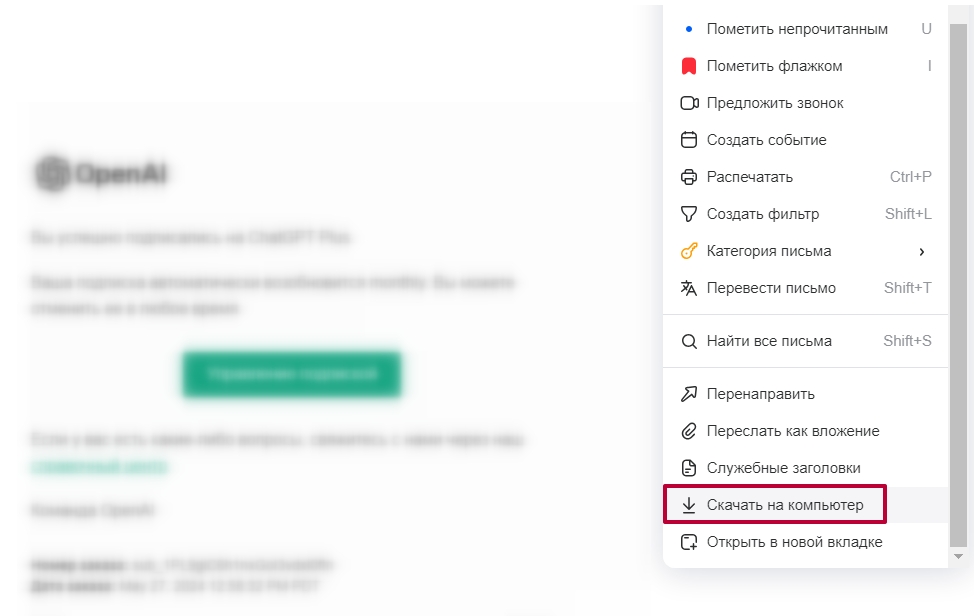
Яндекс.Почта
Как посмотреть технический заголовок. Откройте письмо, нажмите кнопку «Ещё» и выберите «Свойства письма».

Как скачать письмо в формате .eml. Откройте письмо, нажмите кнопку «Ещё» и выберите «Свойства письма». На открывшейся странице кликнете правой кнопкой мыши и выберите «Сохранить как».
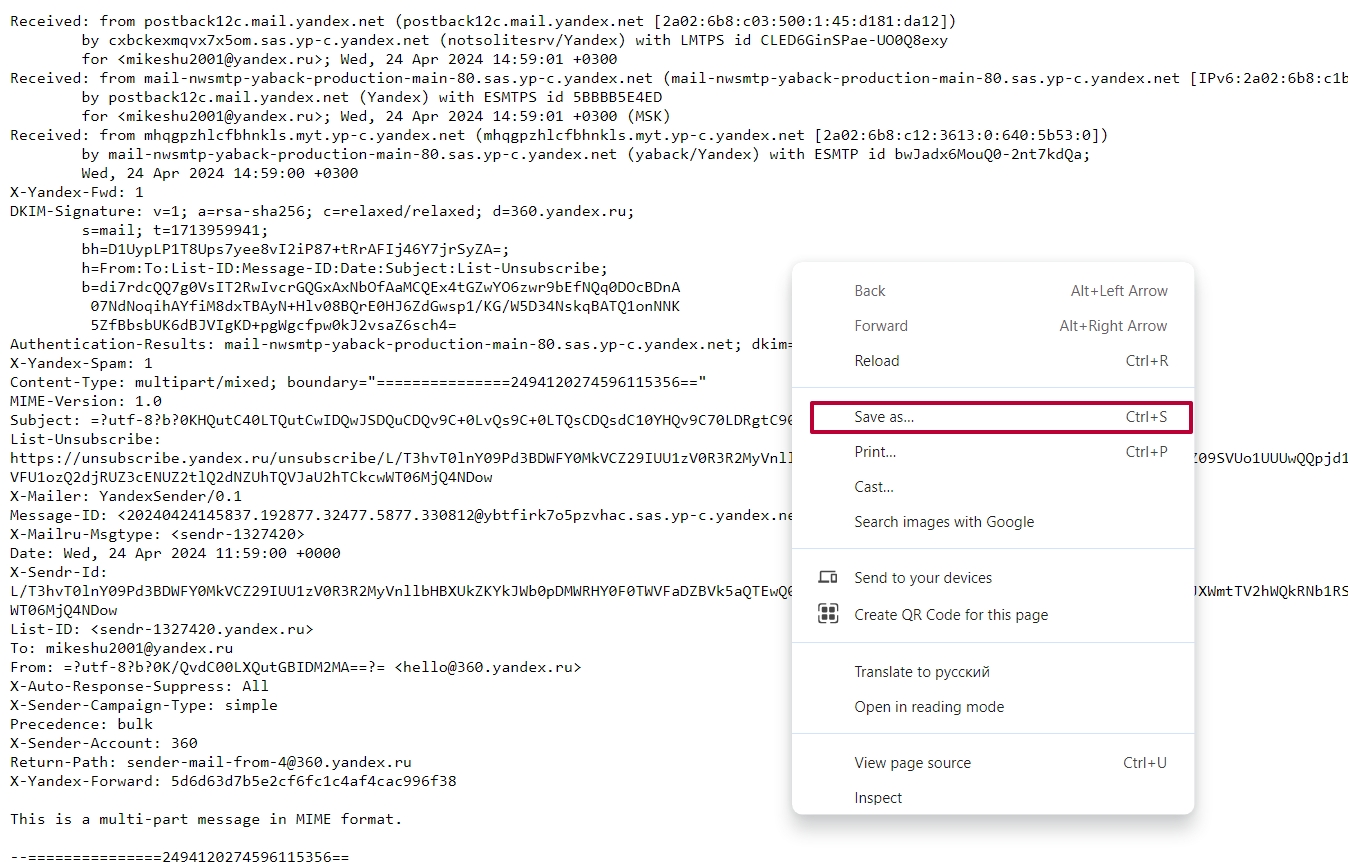
Письмо сохранится в формате .eml.
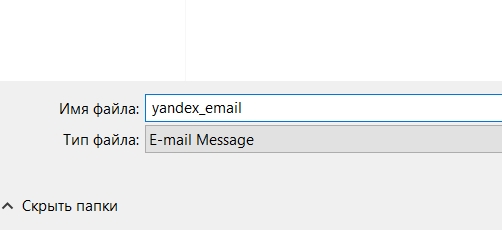
Gmail.com
Как посмотреть технический заголовок. Откройте письмо, нажмите кнопку «Ещё» и выберите «Показать оригинал».
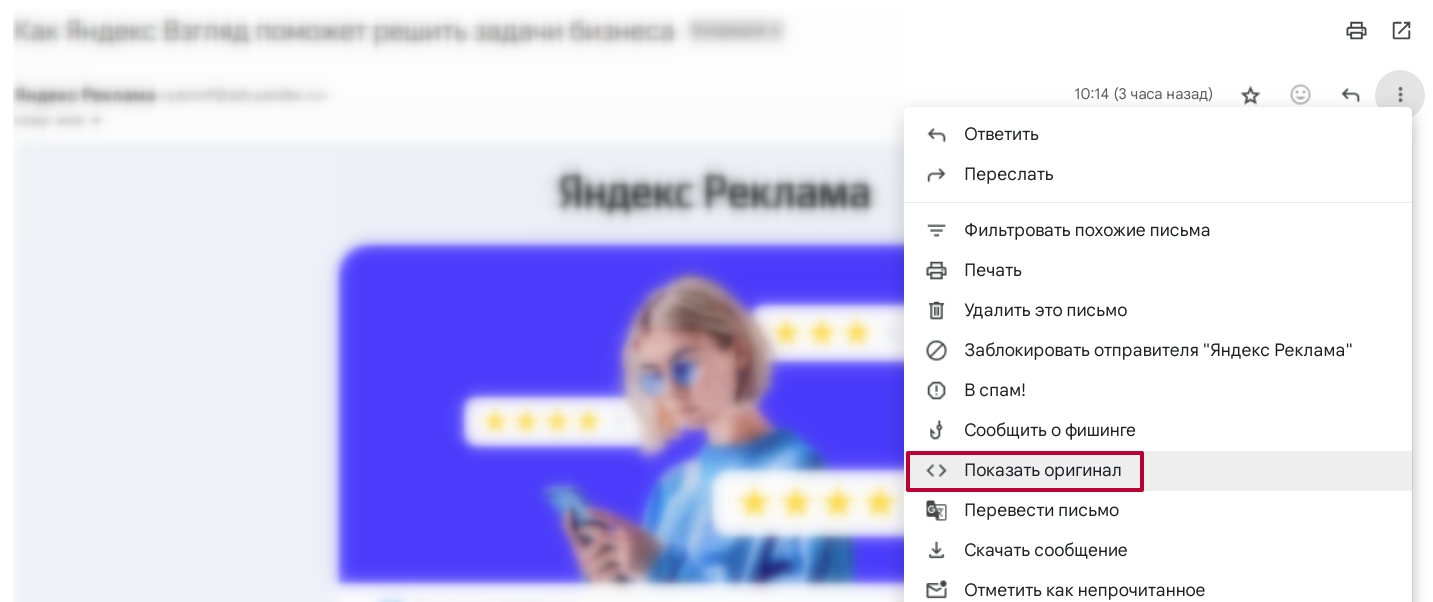
Как скачать письмо в формате .eml. Откройте письмо, нажмите кнопку «Ещё» и выберите «Скачать сообщение».
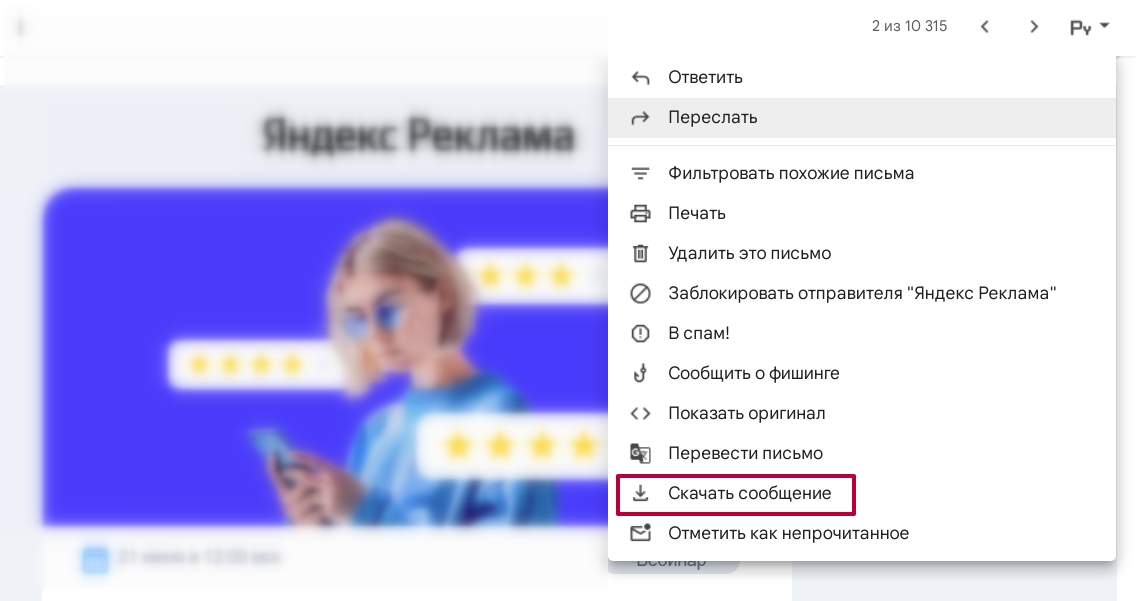
Rambler.ru (lenta.ru, autorambler.ru, myrambler.ru, ro.ru, r0.ru)
Как посмотреть технический заголовок. Откройте письмо и кликнете на кнопку «Показать оригинал».
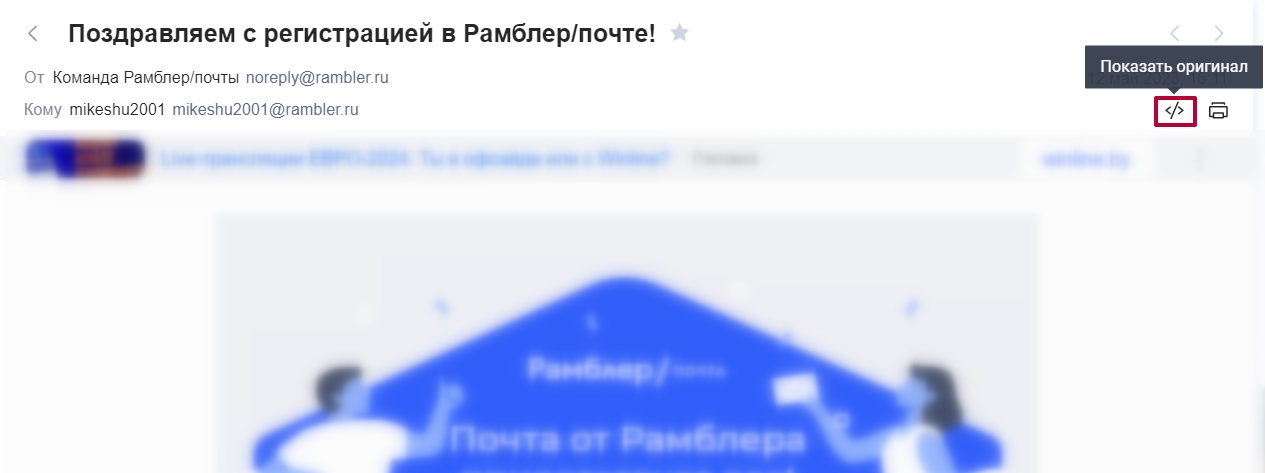
Как скачать письмо в формате .eml. Откройте письмо и нажмите на кнопку «Показать оригинал».
На открывшейся странице кликнете правой кнопкой мыши и выберите «Сохранить как». Добавьте к названию файла .eml.
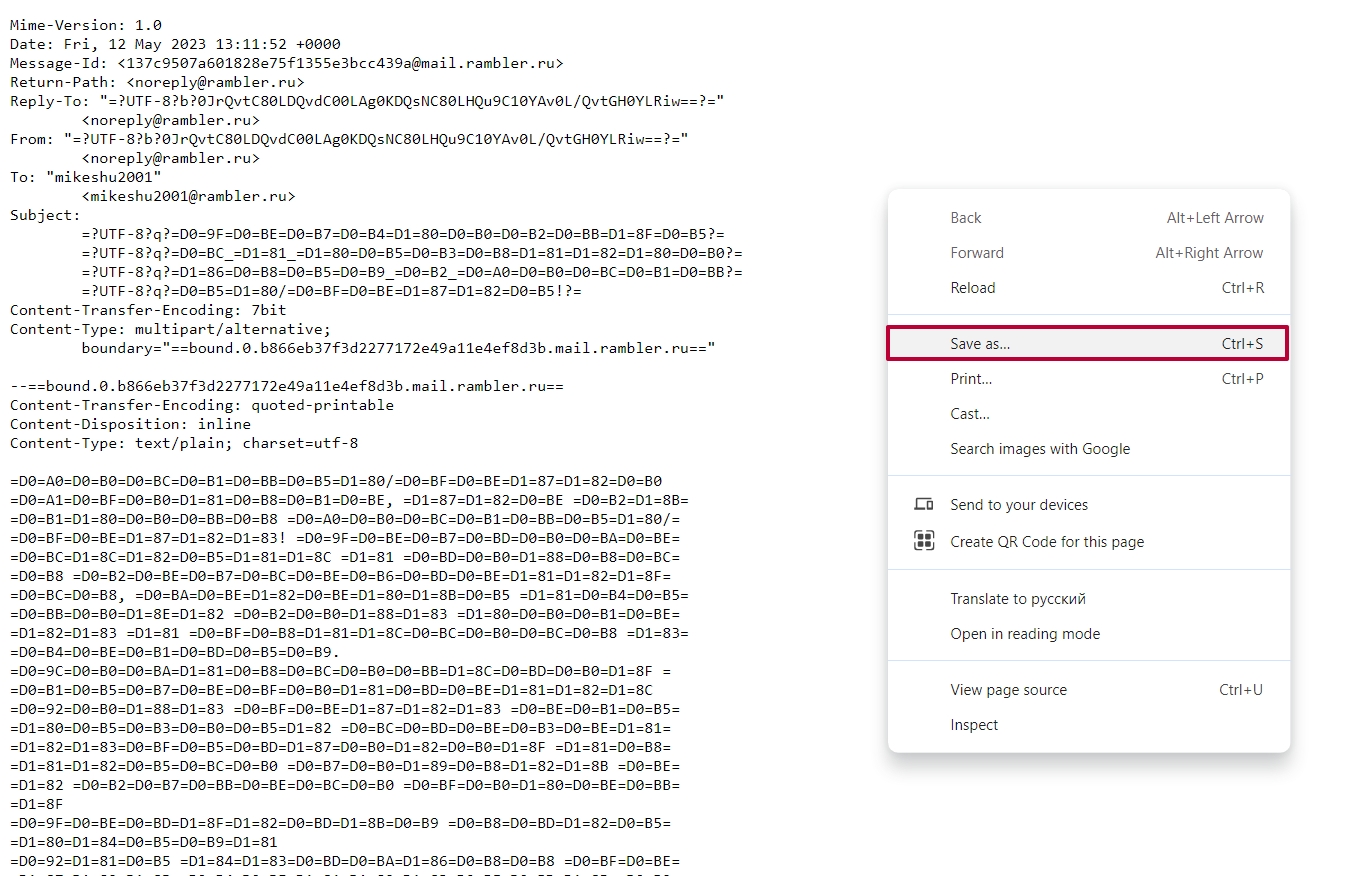
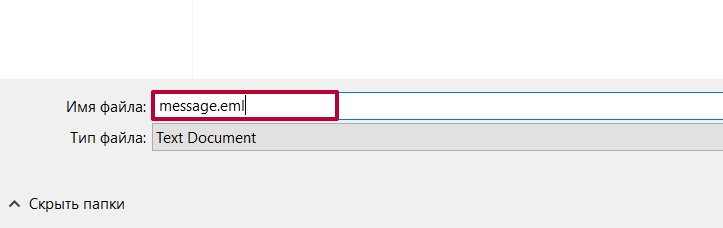
Yahoo.com
Как посмотреть технический заголовок. Кликните по значку «Ещё» и затем по «Посмотреть raw-сообщение».
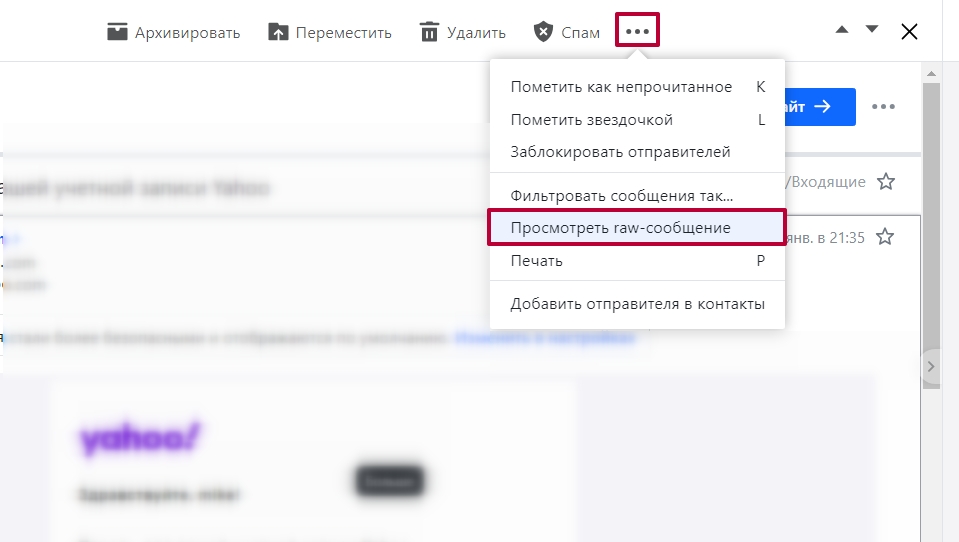
Как скачать письмо в формате .eml. Кликните по значку «Ещё» и затем по «Посмотреть raw-сообщение». Сохраняем страницу как eml-файл.
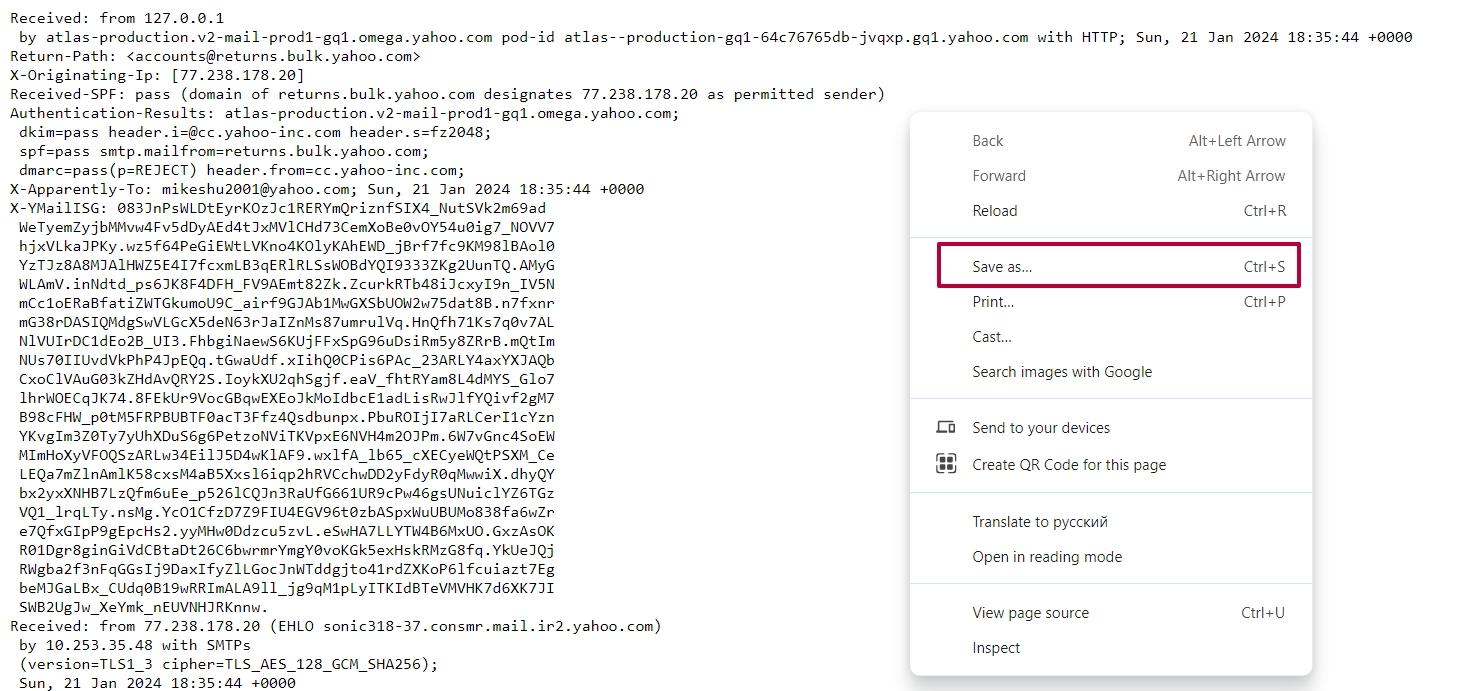
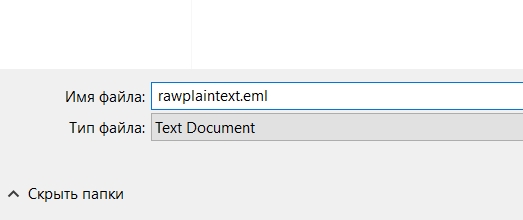
Outlook.com
Как посмотреть технический заголовок. Откройте письмо, нажмите кнопку «Просмотреть», потом нажмите «Просмотреть источник сообщения».
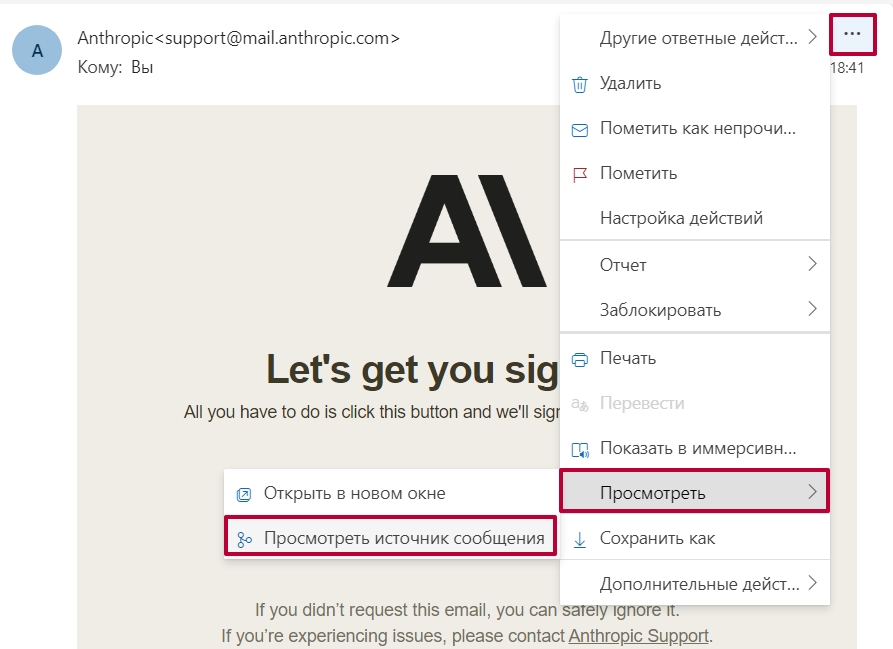
Как скачать письмо в формате .eml. Откройте письмо, нажмите кнопку «Просмотреть», потом нажмите «Сохранить как».
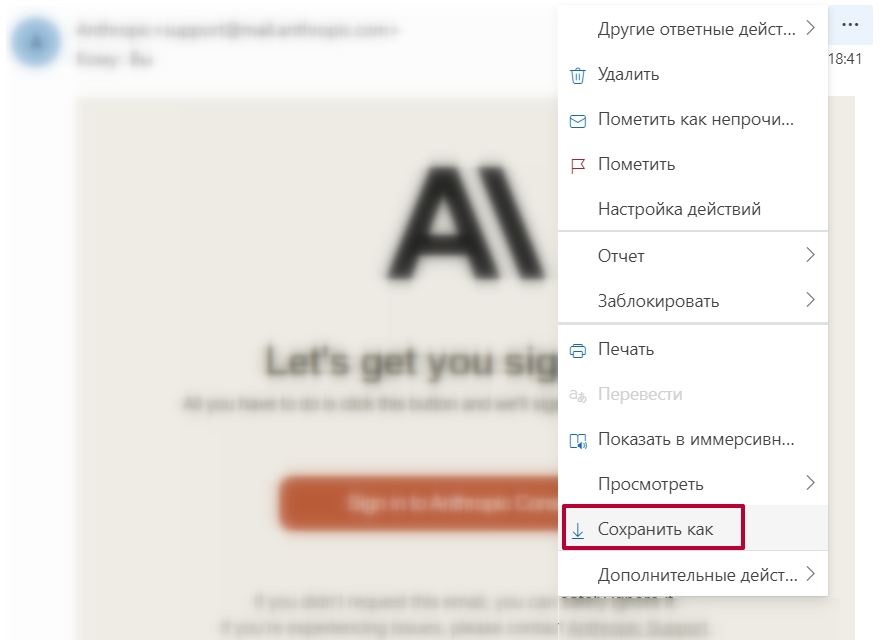
The Bat
Как посмотреть технический заголовок. Откройте нужно письмо и нажмите F9 или кликните правой кнопкой мыши → «Исходный текст письма».
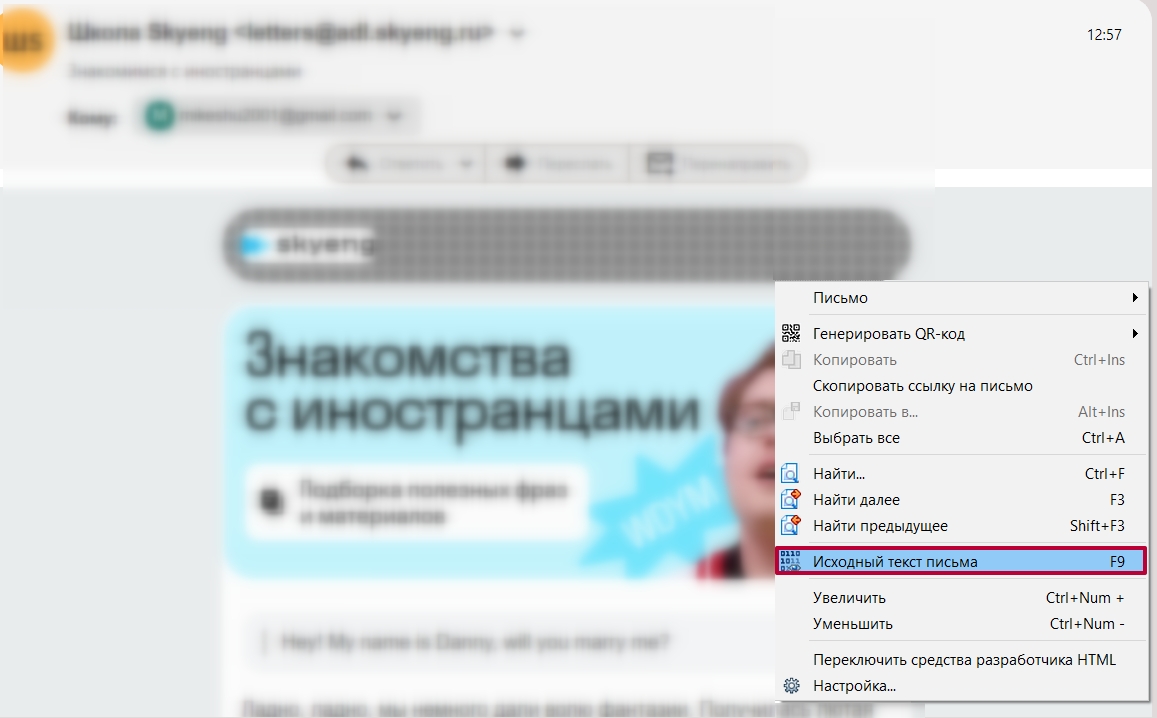
Как скачать письмо в формате .eml. Откройте письмо, в левом верхнем углу кликните на «Письмо» и выберите «Сохранить в файл».
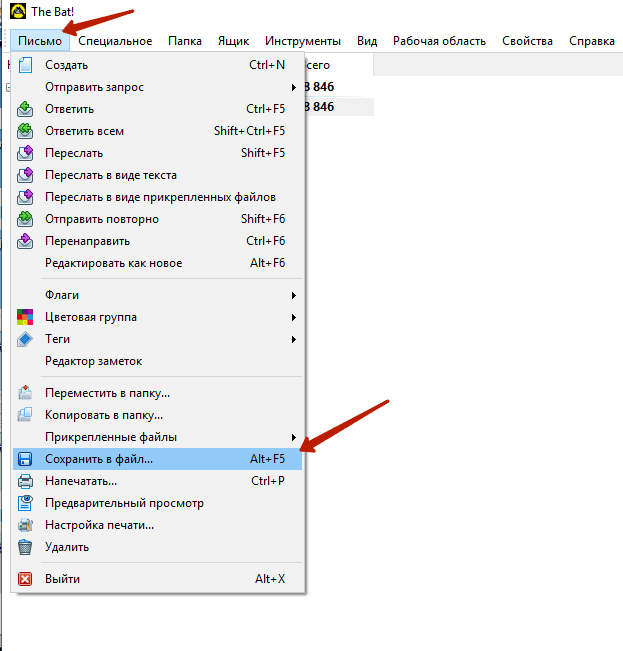
Mozilla Thunderbird
Как посмотреть технический заголовок. Откройте письмо, нажмите на «Больше». Выберите «Показать исходник» и сохраните предложенный файл в формате eml.
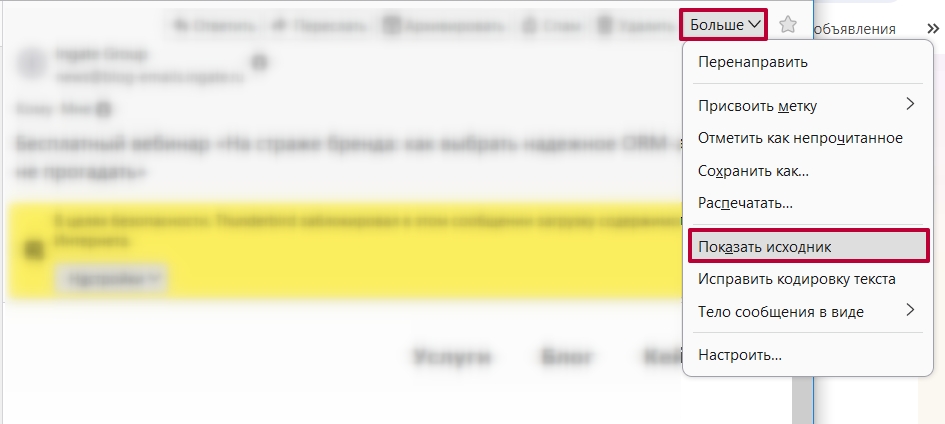
Как скачать письмо в формате .eml. Откройте письмо, нажмите на «Больше». Выберите «Сохранить как» и сохраните предложенный файл в формате eml.
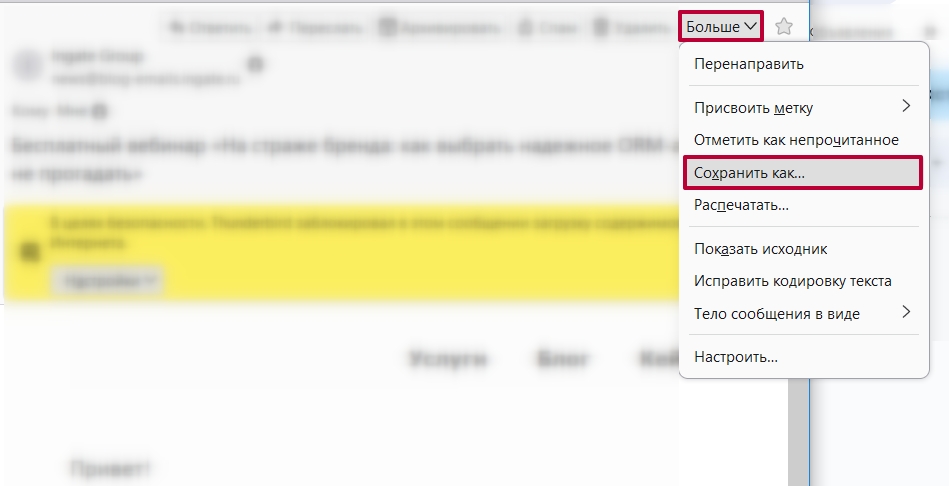
Apple Mail
Как посмотреть технический заголовок. Выберите нужное письмо, нажмите сочетание клавиш Option+Cmd+U. Исходник письма откроется в новом окне.
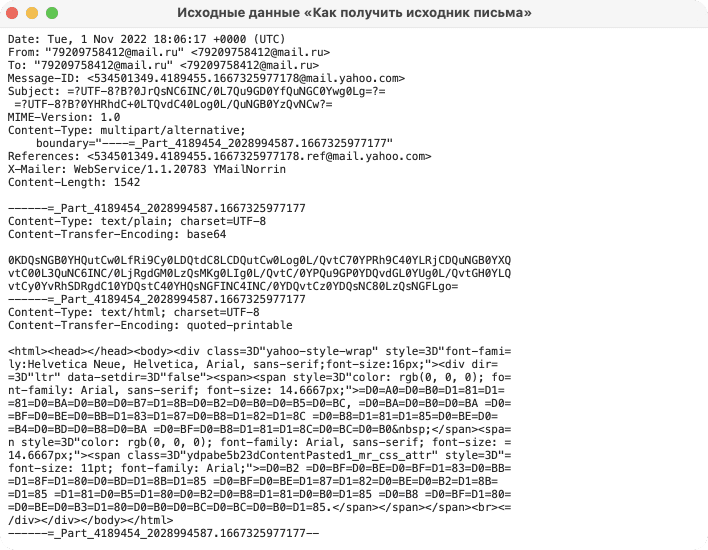
Как скачать письмо в формате .eml.Выберите нужное письмо, нажмите сочетание клавиш Option+Cmd+U. Исходник письма откроется в новом окне. В меню окна нажмите «Файл» и выберите пункт «Сохранить как».
Выберите формат «Исходные данные» — так исходник сохранится в формате .eml.
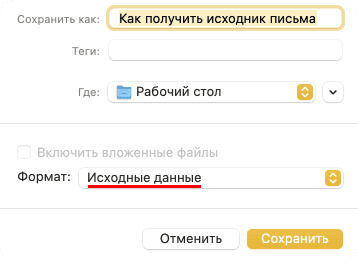
СВЕЖИЕ СТАТЬИ
Другие материалы из этой рубрики
Не пропускайте новые статьи
Подписывайтесь на соцсети
Делимся новостями и свежими статьями, рассказываем о новинках сервиса
«Честно» — авторская рассылка от редакции Unisender
Искренние письма о работе и жизни. Свежие статьи из блога. Эксклюзивные кейсы и интервью с экспертами диджитала.